WooCommerce Varyasyonları Çalışmıyor – Nasıl Düzeltilir
Yayınlanan: 2022-02-24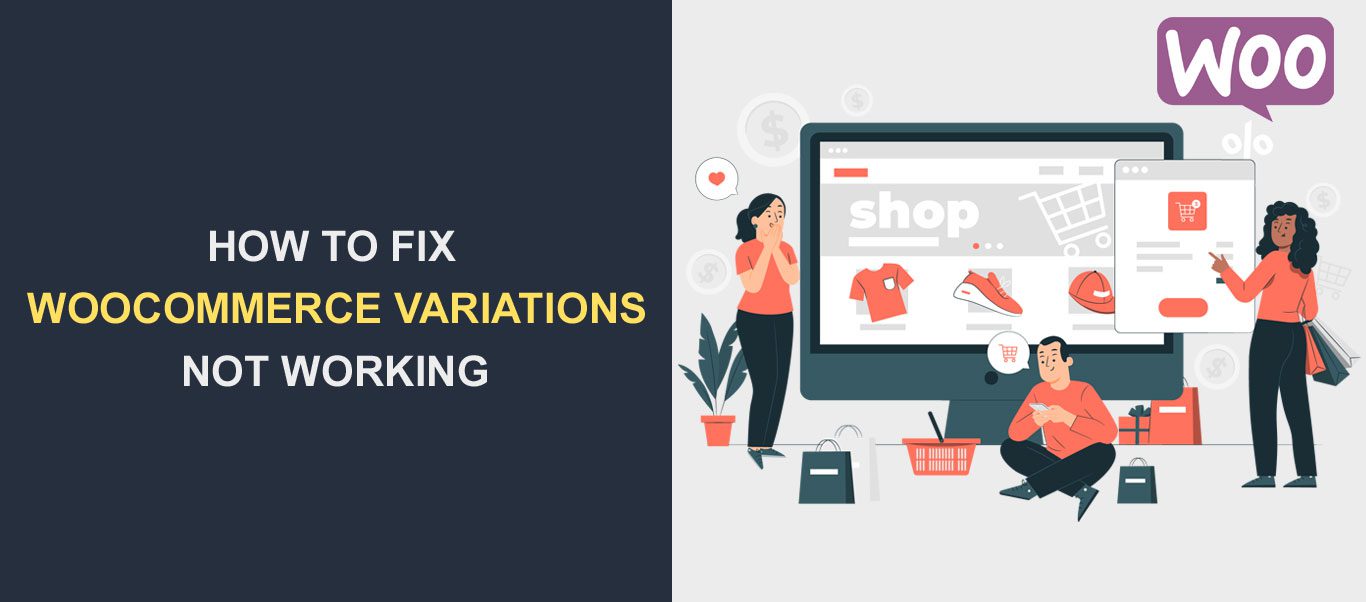 WooCommerce'deki varyasyonlar, müşterilerinize çevrimiçi alışveriş yaparken belirli bir ürün için (boyut ve renk gibi) seçme seçenekleri sunar. WooCommerce varyasyonları çalışmıyorsa, mağazalarınızın gelirini etkiler.
WooCommerce'deki varyasyonlar, müşterilerinize çevrimiçi alışveriş yaparken belirli bir ürün için (boyut ve renk gibi) seçme seçenekleri sunar. WooCommerce varyasyonları çalışmıyorsa, mağazalarınızın gelirini etkiler.
Bu kılavuzda, WooCommerce varyasyonları web sitenizde çalışmıyorsa ne yapmanız gerektiğini size göstereceğiz.
Bundan önce, WordPress web sitelerinde WooCommerce varyasyonunun ne anlama geldiğini ve bu sorunun yaygın nedenlerini açıklayacağız.
İçerik:
- WooCommerce Varyasyonları nelerdir?
- WooCommerce Ürün Varyasyonlarının Çalışmamasının Nedenleri
- WooCommerce Varyasyonlarının Çalışmaması Sorunu Nasıl Onarılır
- WooCommerce Durumunu Kontrol Edin
- Her Şeyi Güncelle
- Eklentileri Devre Dışı Bırak
- Varsayılan Temaya Geç
- WooCommerce Varyasyon Eklentilerini Kullanma
- Çözüm
WooCommerce Varyasyonları nelerdir?
Varyasyonlarla, belirli bir ürünün farklı sürümlerini mağazanızda listelemeden önce ekleyebilirsiniz . Kullanıcılar, WooCommerce mağazanızda alışveriş yaparken ürün varyasyonları arasından seçim yapabilir.
Örneğin, çevrimiçi bir giyim mağazası işletiyorsanız, mağazanıza ürün eklerken farklı boyut ve renklere yer verebilirsiniz.
Bu tür ürünler değişken ürünler olarak bilinir. Aşağıdaki resim, WooCommerce'de bir değişken ürün listeleme örneğini göstermektedir.
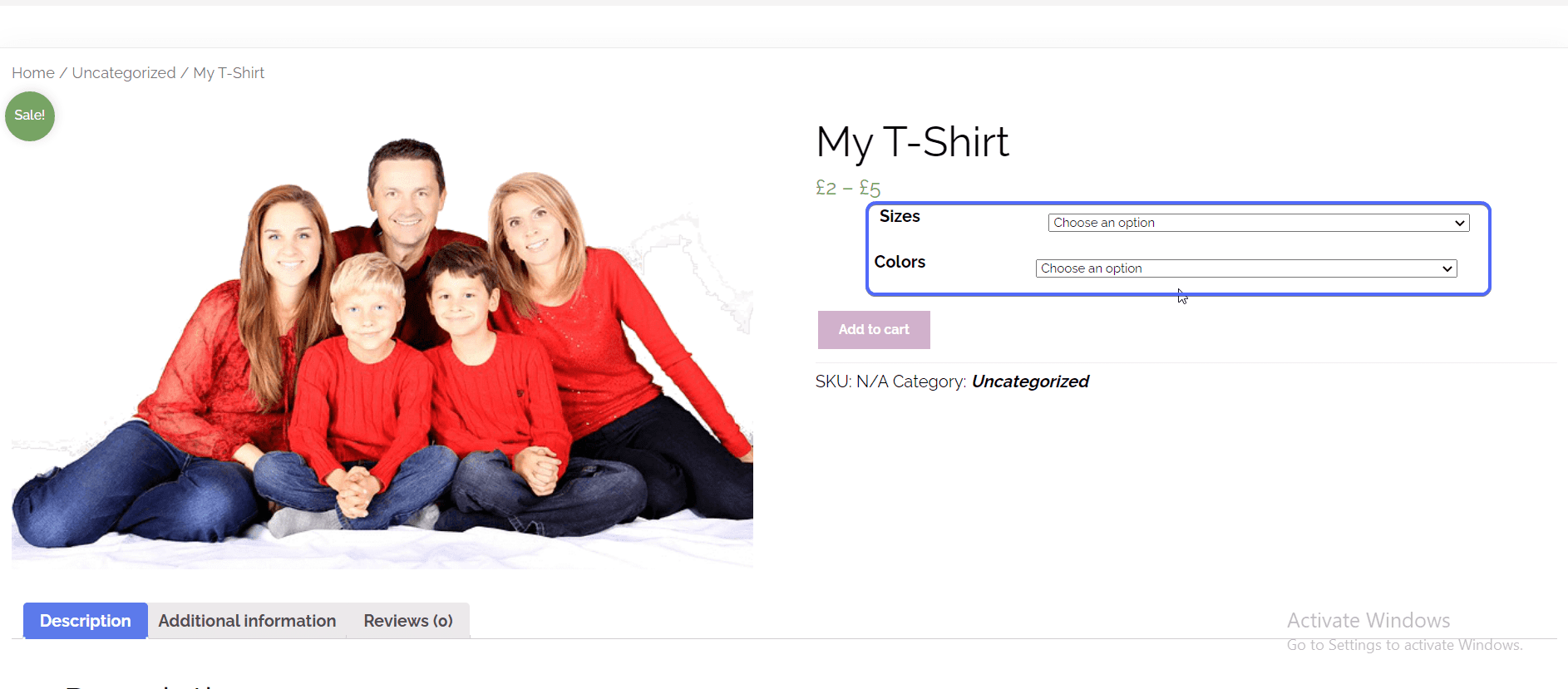
Mağazanızda ürün varyasyonlarını görüntülemek için yeni bir ürün eklerken seçeneği etkinleştirmeniz gerekir. Yeni ürün ekle ekranında "Ürün verileri" bölümünü bulun. Ardından Ürün Türü açılır menüsüne tıklayın ve Değişken ürün öğesini seçin.
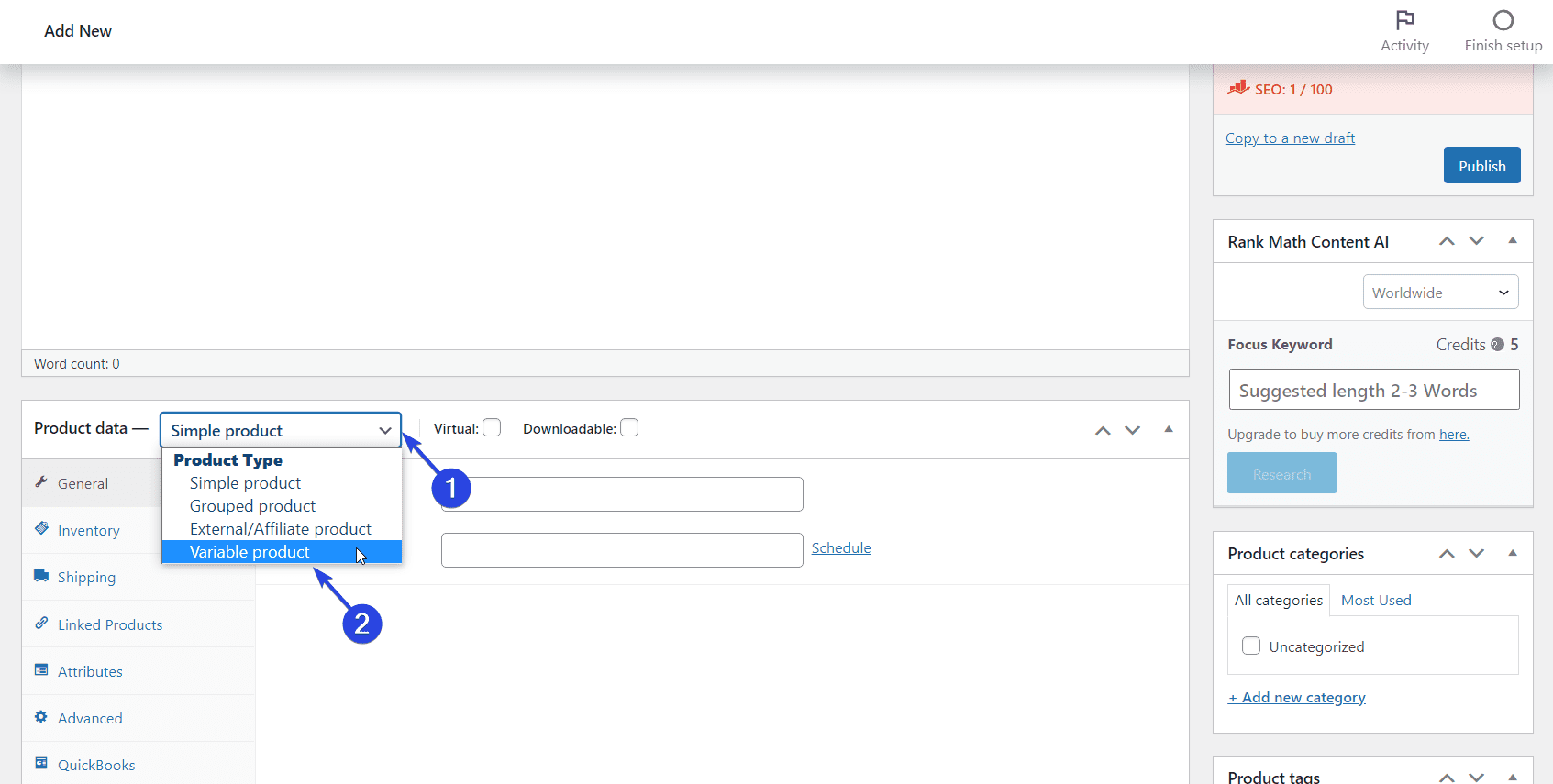
Değişken ürünlerin nasıl oluşturulacağına dair ayrıntılı bir kılavuz için resmi WooCommerce belgelerine göz atabilirsiniz.
İlginç bir şekilde, bu özellik her WooCommerce eklenti kurulumunda kutudan çıkar. Ancak web sitenize uyguladığınız özelleştirmeler ve ayarlar nedeniyle kullanıcılarınız bu özelliği online mağazanızda kullanırken sorunlar yaşayabilir.
Aşağıda, bu sorunun WooCommerce web sitelerinde ortaya çıkmasının ana nedenlerinden bazıları verilmiştir.
WooCommerce Ürün Varyasyonlarının Çalışmamasının Nedenleri
WooCommerce self servis kılavuzuna göre, hatalı eklentilere, eski yazılımlara veya tema çakışmalarına bağlı.
Çoğu durumda, eklenti uyumluluğu bu hatanın nedenidir. WordPress sitenizdeki eklentilerden biri veya daha fazlası WooCommerce eklentinizle çakışıyorsa, bu sorunla karşılaşabilirsiniz.
Ek olarak, temanızdaki özel kod, WooCommerce varyasyonlarınızın çalışmayı durdurmasına neden olabilir. Bu, tema dosyanıza test edilmemiş kod eklerseniz olur.
WordPress veya WooCommerce'in eski bir sürümünü çalıştırmak, WooCommerce varyasyonlarının görüntülenmesinde sorunlara neden olabilir. Web sitenizdeki tema ve eklentiler güncel değilse bu sorunla karşılaşabilirsiniz.
WooCommerce Varyasyonlarının Çalışmaması Sorunu Nasıl Onarılır
Daha ileri gitmeden önce lütfen mevcut WordPress kurulumunuzun yedeğini alın. Bu, sorun giderme sırasında bir şeyler ters giderse geri dönebileceğiniz kararlı bir sürüme sahip olmanızı sağlar.
Bunu yaptıktan sonra, WordPress'te çalışmayan WooCommerce varyasyonlarını gidermenin ve düzeltmenin beş yolu vardır.
WooCommerce Durumunu Kontrol Edin
WooCommerce durumu, çevrimiçi mağazanızın sağlığını gösterir. Herhangi bir eklenti veya mevcut temanızla ilgili bilinen sorunlar varsa, bunları buradan göreceksiniz.
Ek olarak, durum bildirimi, algıladığı herhangi bir sorunun nasıl çözüleceğine ilişkin bilgileri içerecektir. Örneğin, WooCommerce varyasyonları sitenizde çalışmıyorsa, bu WooCommerce eklentinizle ilgili bir sorun olabilir ve bu sorunun nasıl çözüleceğine ilişkin yardım gösterilecektir.
Mağazanızın durumunu görmek için web sitenizin kontrol paneline giriş yapın ve ardından WooCommerce >> Status bölümüne gidin.
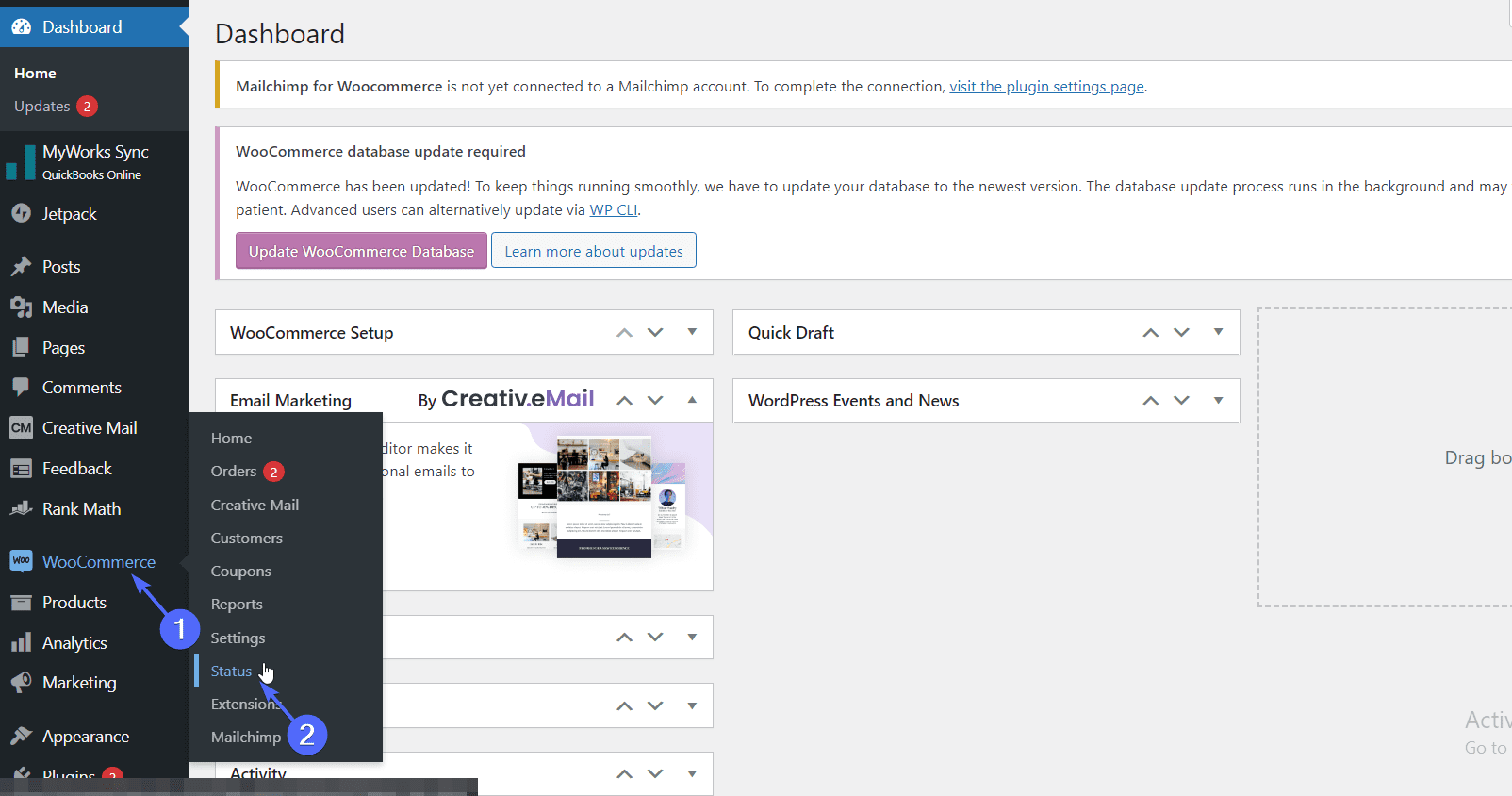
Burada, sistem durumu bilgilerinin yanı sıra WooCommerce eklentiniz hakkında bilgi bulacaksınız. Kırmızı renkli metinler, WooCommerce mağazanızda düzeltilmesi gereken bir sorunu belirtir.
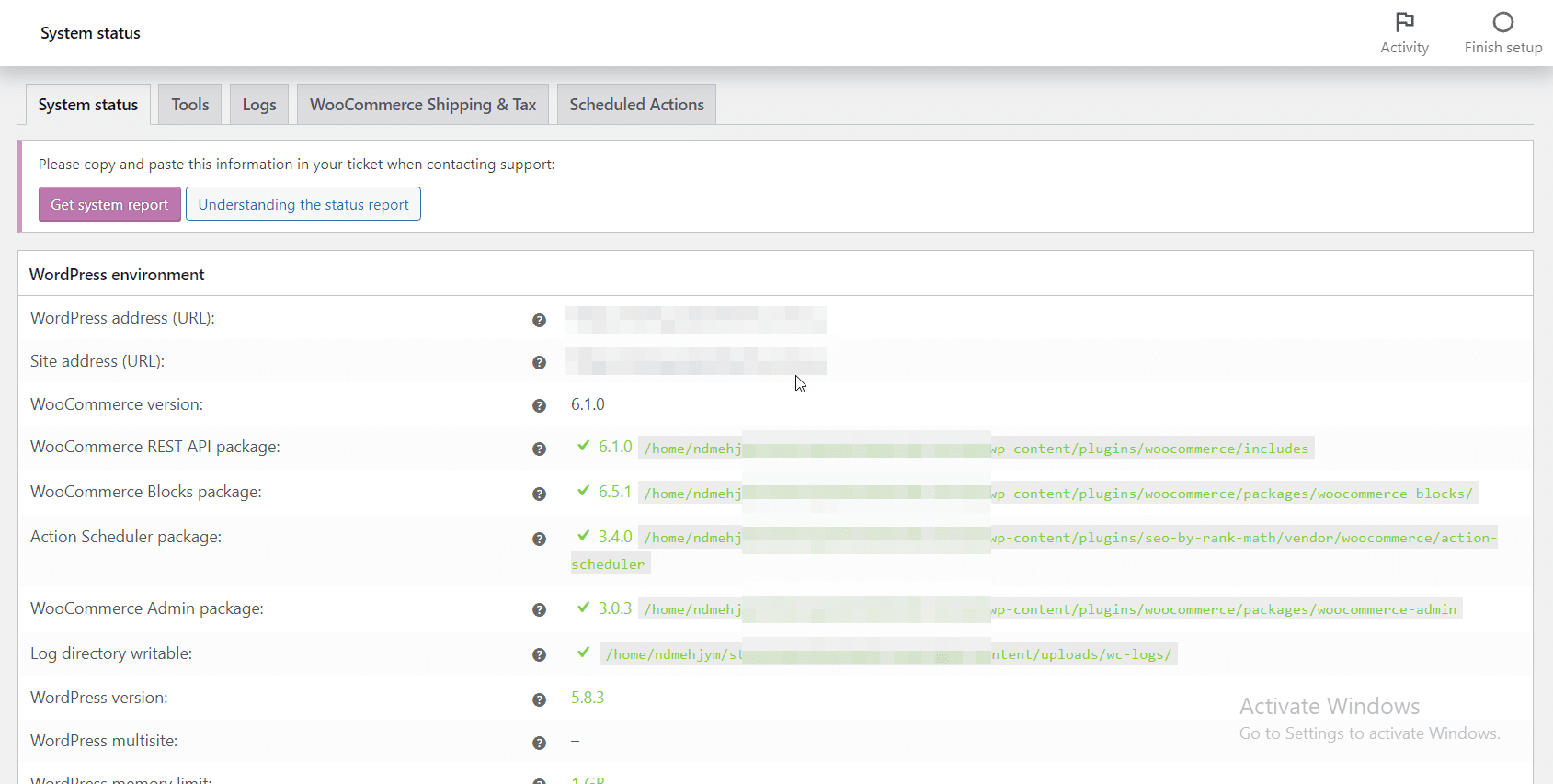
Sayfayı aşağı kaydırın ve özellikle WordPress ortamı bölümündeki kırmızı uyarılara dikkat edin. Herhangi birini bulduğunuzda, sorunu çözdüğünüzden emin olun.
WooCommerce ayarlarınızla ilgili herhangi bir sorun yoksa , WooCommerce varyasyonlarının çalışmamasının nedeni mağazanızdaki güncel olmayan yazılım olabilir.
Her Şeyi Güncelle
WordPress çekirdeği ve WooCommerce web sitenizde güncel değilse, sorunun nedeni bu olabilir.
Ek olarak, web sitenizde güncel olmayan üçüncü taraf eklentileri ve temaları kullanmak, çevrimiçi mağazanızı çalıştırırken uyumluluk sorunlarına neden olabilir.
Yayınlanan güncellemelerin çoğunda hata düzeltmeleri ve güvenlik yamaları bulunduğundan sitenizi güncel tutmak her zaman iyidir.
WordPress çekirdeğinizi ve WooCommerce eklentinizi güncellemek için WordPress yönetici panonuza giriş yapın ve ardından Pano >> Güncellemeler bölümüne gidin.
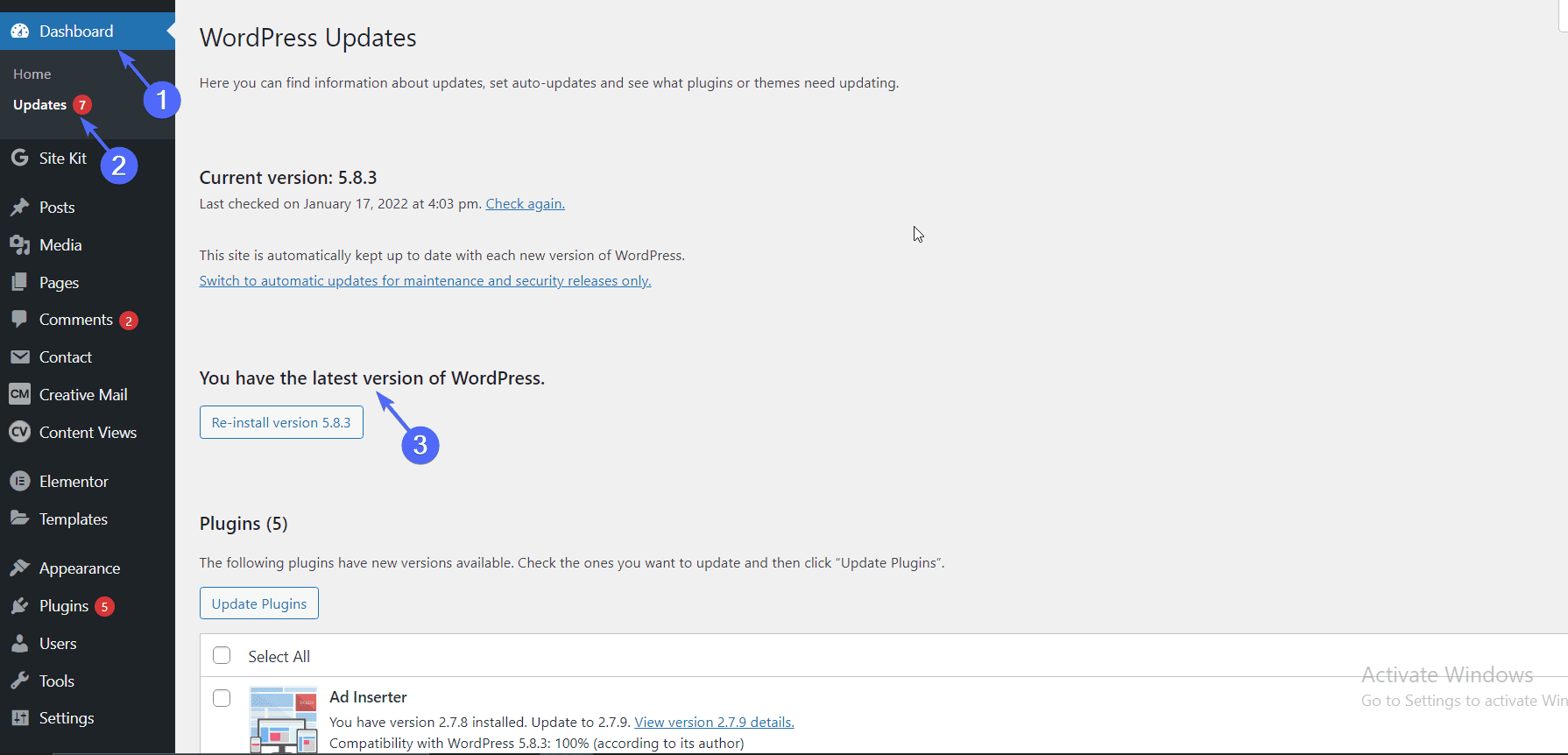
Burada, WordPress'in en son sürümünü kullandığınızdan emin olun. Yeni bir sürüm varsa, bir “Güncelle” düğmesi göreceksiniz. WP'yi güncellemek için üzerine tıklayın.
Ardından, bu sayfaya dönün ve "Eklentiler" ve "Temalar" bölümlerine gidin ve hepsinin güncel olduğundan emin olun.
Önemli not: Etkin temanızı güncellemek, tema dosyalarındaki tüm özelleştirmeleri kaybetmenize neden olabilir. Temanızın PHP, CSS ve diğer dosyalarını manuel olarak düzenlediyseniz, güncelleme konusunda size yardımcı olması için bir geliştiriciyle iletişime geçmek isteyebilirsiniz.

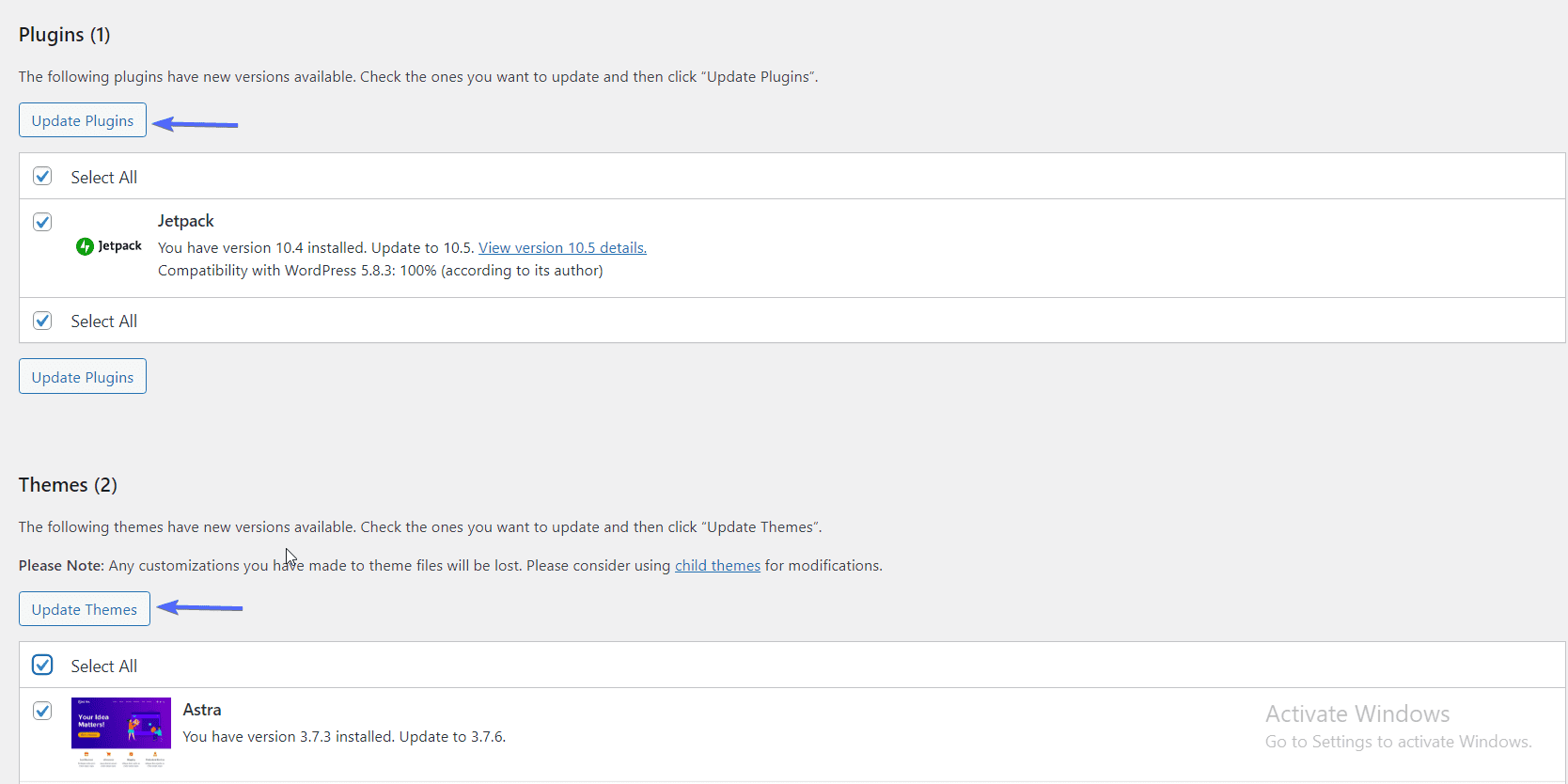
Yazılımınızı güncelledikten sonra web sitenizi ziyaret edin ve varyasyonların çalışıp çalışmadığını kontrol edin. Çalışmıyorlarsa, diğer düzeltmeler için okumaya devam edin.
Eklentileri Devre Dışı Bırak
Çoğu WordPress sorununa web sitenizdeki üçüncü taraf eklentiler neden olur. Eklentiler sitenize harika özellikler eklemenize yardımcı olsa da, web sitenizde karşılaştığınız bazı hataların nedeni de olabilirler.
Eklentilerinizi gidermek için tüm eklentileri devre dışı bırakın (WooCommerce hariç) ve ardından WooCommerce varyasyonlarının tekrar çalışıp çalışmadığını kontrol edin.
Bunun için Eklentiler >> Yüklü Eklentiler'e gidin ve ardından tüm eklentileri seçmek için onay kutusunu işaretleyin.
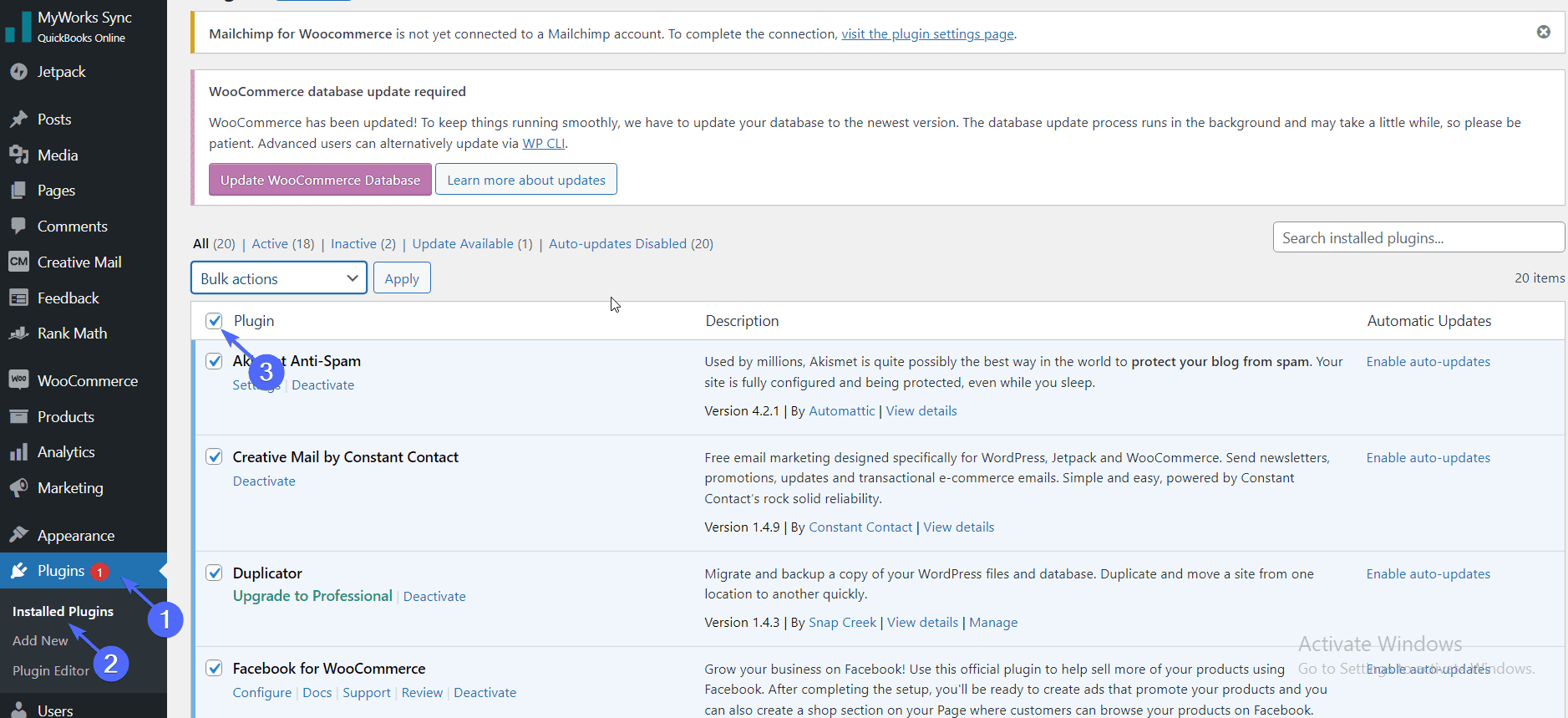
Ardından, WooCommerce eklentisinin işaretini kaldırın.
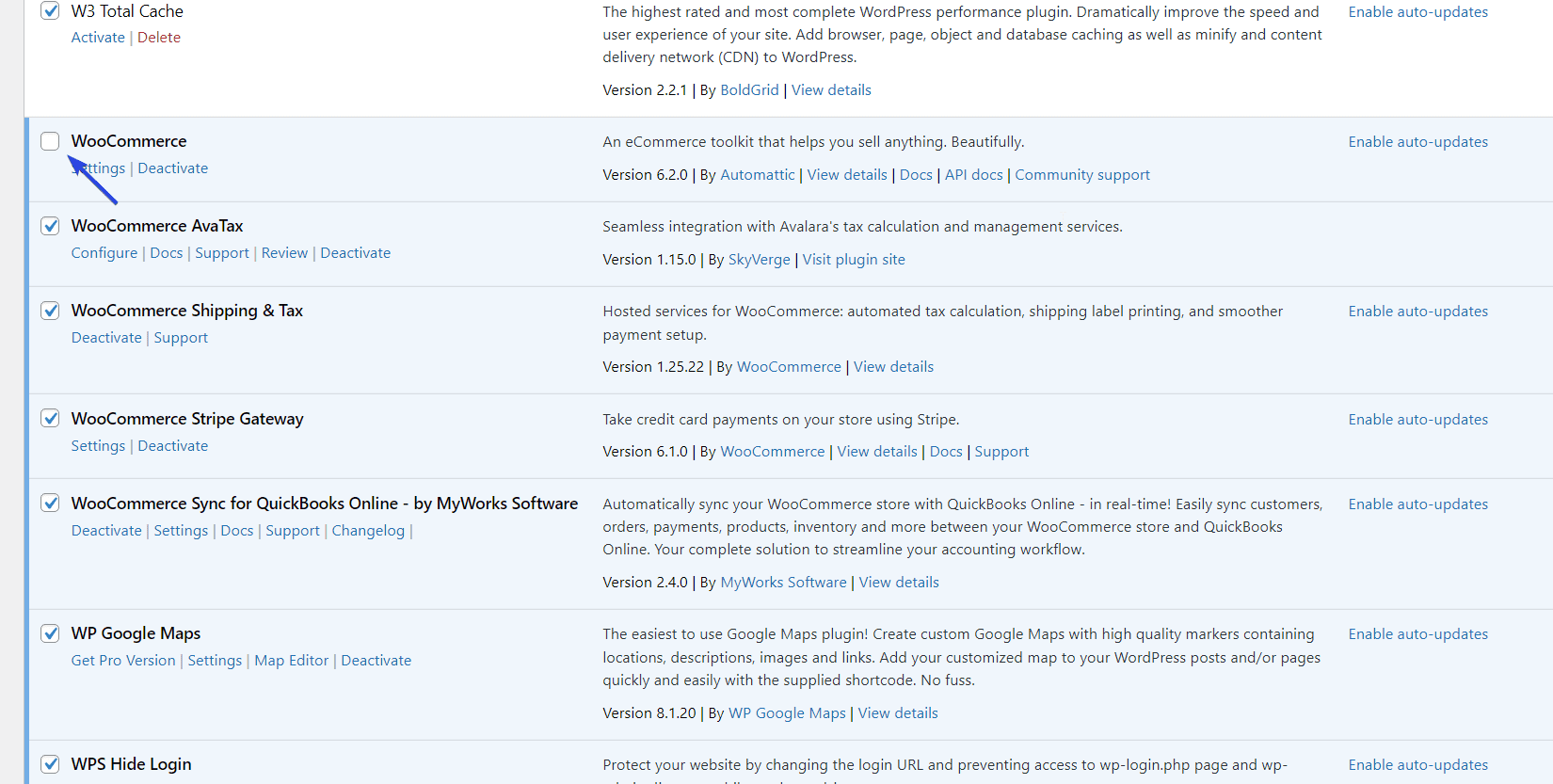
Şimdi Toplu işlemler açılır menüsüne tıklayın ve ardından Devre Dışı Bırak'ı seçin. Son olarak, eklentilerinizi devre dışı bırakmak için Uygula düğmesine basın.

Eklentilerinizi devre dışı bıraktıktan sonra WooCommerce varyasyonlarının çalışıp çalışmadığını kontrol edin. Çalışıyorlarsa, eklentilerinizden biri WooCommerce ile çakışıyor.
Hatalı eklentiyi bulmak için eklentilerinizi birer birer etkinleştirmeye başlayın. Her aktivasyondan sonra WooCommerce varyasyonlarınızın hala çalışıp çalışmadığını kontrol edin.
Çalışmayı durdurursa, az önce etkinleştirdiğiniz eklenti hatanın nedenidir. Hatalı eklentiyi devre dışı bırakmanız ve sorunu eklenti geliştiricilerine bildirmeniz gerekir.
Varsayılan Temaya Geç
Özel CSS ve JavaScript kodları eklemek gibi WordPress tema dosyalarınızda yaptığınız değişiklikler, WooCommerce eklentinizle uyumluluk sorunlarına neden olabilir.
Temanızın hatalı olup olmadığını kontrol etmek için yirmi yirmi bir gibi varsayılan bir WordPress temasına geçin. Merak etmeyin, temada yaptığınız özelleştirmeleri kaybetmeyeceksiniz.
Bunun için WordPress kontrol panelinize giriş yapın ve ardından Görünüm >> Temalar bölümüne gidin.
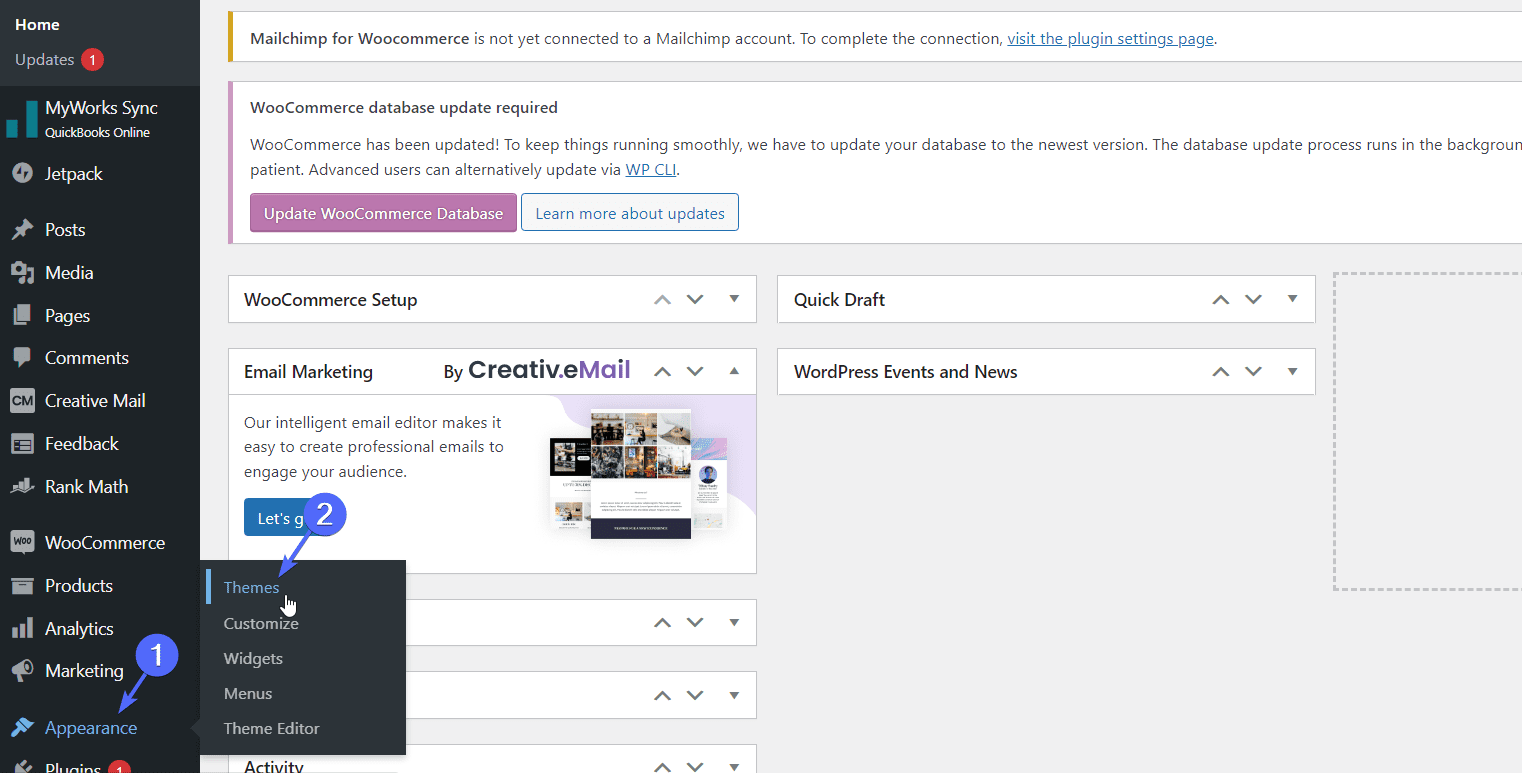
Ardından, farenizi varsayılan bir temanın üzerine getirin ve Etkinleştir öğesini seçin.
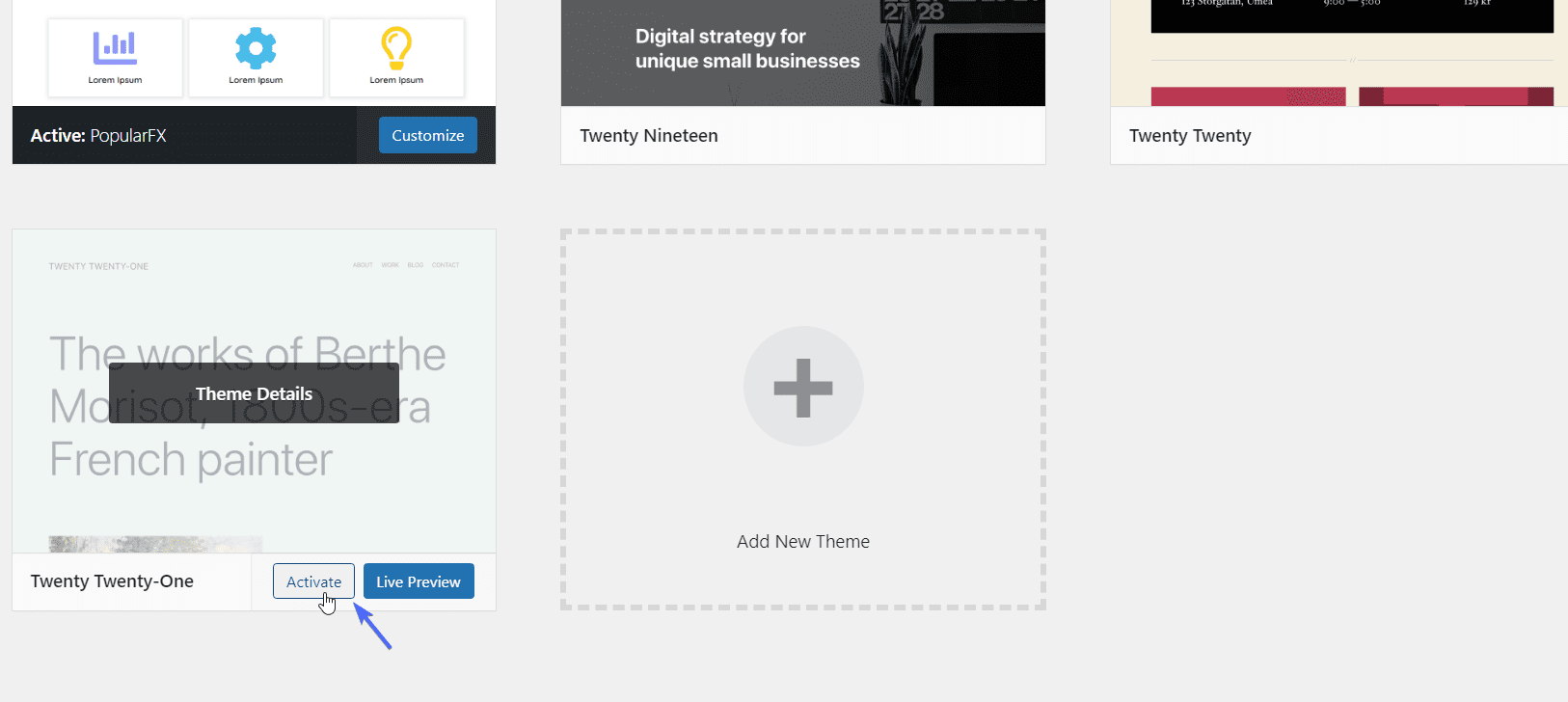
Bundan sonra web sitenizi ziyaret edin ve WooCommerce varyasyonlarının gerektiği gibi çalışıp çalışmadığını kontrol edin. Eğer öyleyse, temanız hatalı.
Bu arada farklı bir temaya geçmeniz ve uyumluluk sorununu tema geliştiricilerine bildirmeniz gerekiyor. Tema sorununuzu çözmenize yardımcı olması için geliştiricilerimizle de iletişime geçebilirsiniz.
Ancak, temanıza özel bir kod ekledikten sonra sorunu fark ederseniz, özel kodun kaldırılması varyasyon sorununuzu çözmelidir.
WooCommerce Varyasyon Eklentilerini Kullanma
WooCommerce eklentisi kutudan çıktığı gibi ürün varyasyonu özellikleri sunsa da, daha fazla özellik eklemek için WooCommerce eklenti mağazasından yükleyebileceğiniz eklentiler vardır.
Bu üçüncü taraf eklentiler, ürün varyasyonlarınıza ekstra özellikler ve özelleştirmeler ekler. Ek olarak, sorununuzu çözmesi gereken WooCommerce varyasyonu özel ayarlarını geçersiz kılmak için bu eklentileri kullanabilirsiniz.
WooCommerce pazarında, varyasyonlarınıza özelleştirmeler eklemek için kullanabileceğiniz birkaç ücretsiz ve ücretli eklenti vardır. WooCommerce için Varyasyon Renk Örnekleri ve WooCommerce için Ek Varyasyon Resimleri Galerisi gibi eklentiler bu amaçla kullanılabilir.
Bu kılavuzda, WooCommerce eklentisi için Varyasyon Renk Örneklerini kullanacağız. Bu eklentiyi yüklemek için WordPress kontrol panelinize giriş yapın ve ardından Eklentiler >> Yeni Ekle'ye gidin.
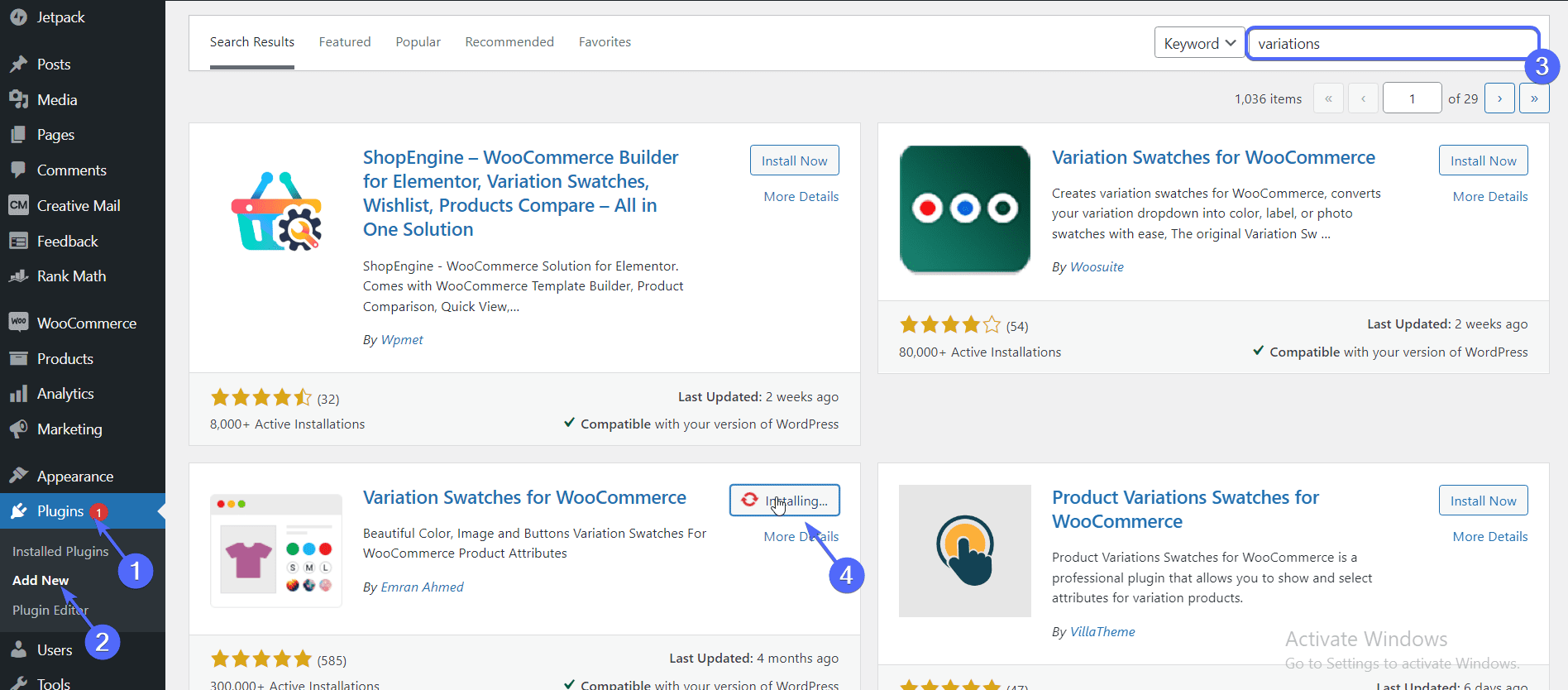
Arama alanına eklenti adını yazın ve ardından eklenti adının yanındaki Şimdi Yükle'ye tıklayın. Ardından Etkinleştir'e tıklayın. WordPress eklentilerinin nasıl kurulacağı hakkında daha fazla bilgi edinmek için bu bağlantıyı takip edebilirsiniz.
Eklentiyi etkinleştirdikten sonra, eklentinin Ayarlar sayfasını açmak için Renk Örnekleri'ne tıklayın. "Basit" sekmesinde, varsayılan varyasyon açılır menüsünü düğmelere dönüştürmek için kutuyu işaretleyin.
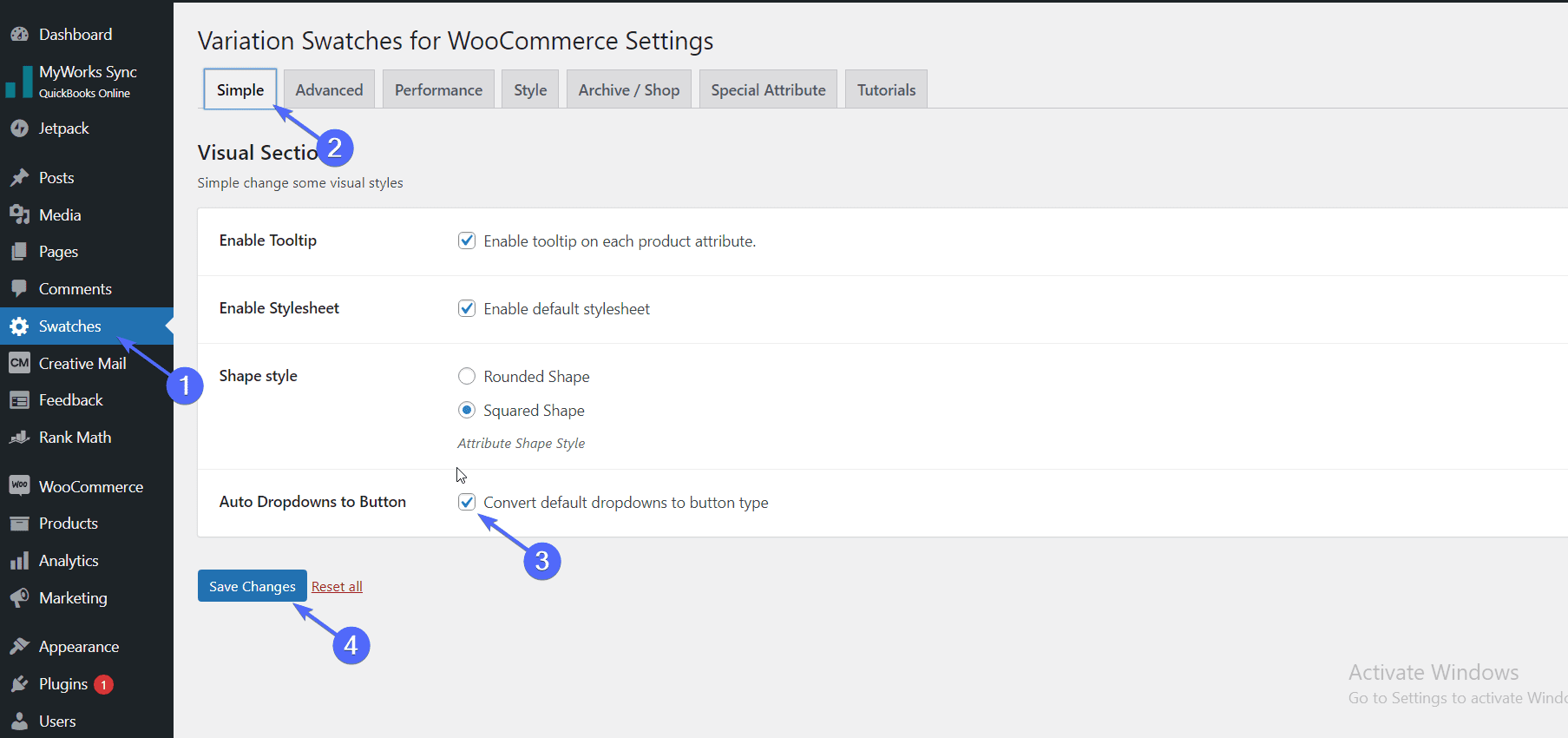
Tamamlandığında, Değişiklikleri Kaydet düğmesine tıklayın. Mağazanızda varyasyonları olan tek bir ürünü açtığınızda, ürün özellikleri açılır menüsü otomatik olarak simgelere dönüşecektir.
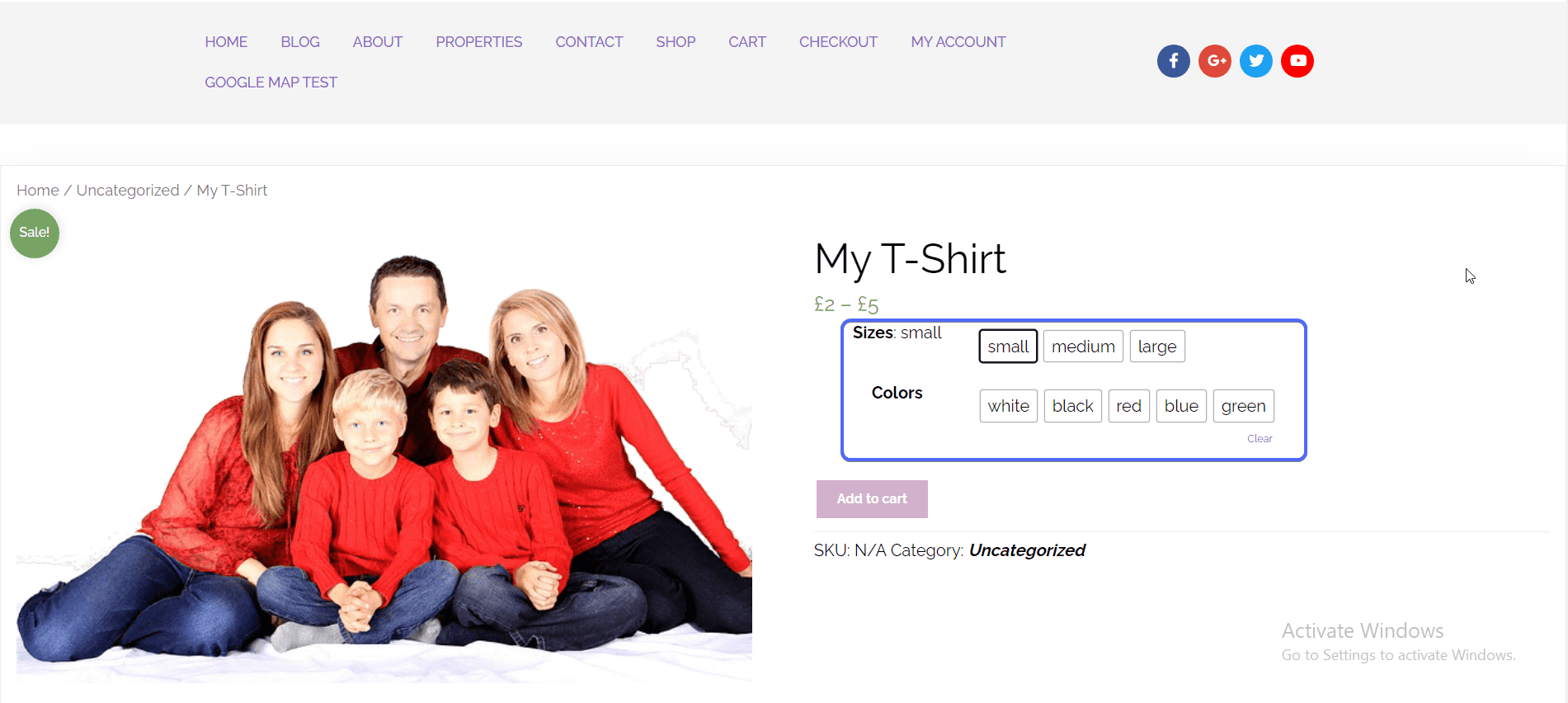
Bu nedenle, varyasyonlarınız WooCommerce mağazanızda çalışmıyorsa, varyasyon eklentilerini kullanmak sorunu çözebilir.
Çözüm
WooCommerce varyasyonlarının çalışmaması, çevrimiçi mağazanızdaki kullanıcı deneyimini etkileyebilir. Bu nedenle web sitenizde bu sorunla karşılaştığınız anda düzeltmeniz gerekmektedir.
Size bu sorunu gidermenin ve düzeltmenin birkaç yolunu gösterdik. Varyasyonlarınıza daha fazla özellik eklerken bu sorunu çözebilecek bazı eklentiler de paylaştık.
Yukarıda listelenen adımlarla sorun gidermeye rağmen sorunu yaşamaya devam ediyorsanız, sorunu sizin için düzeltmesi için WordPress geliştirici ekibimizle iletişime geçebilirsiniz.
Çevrimiçi mağazanızı nasıl büyüteceğinizle ilgili daha fazla ipucu için lütfen satışlarınızı artırmak için en iyi WooCommerce uzantılarıyla ilgili bu kılavuza bakın.
